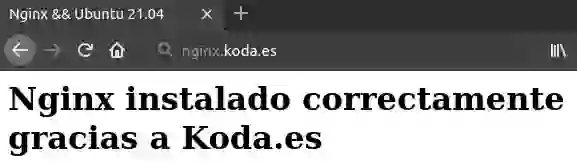Variables
| Título | Variable | Ejemplo | Descripción | Cambiar |
|---|---|---|---|---|
| Tu dominio | tu_dominio | Koda.es | Tu dominio sin el protocolo |
Instalar Nginx en Ubuntu Server 21.04
Introducción
Descripción
En esta publicación, vamos a aprender a instalar Nginx en Ubuntu Server 21.04 en el que posteriormente instalaremos NodeJS con un proxy inverso para alojar un backend en NodeJS.
Primeros Pasos
Como siempre, vamos a empezar pasando a super usuario y vamos a actualizar los paquetes que ya tenemos instalados.
sudo suapt updateapt upgradeInstalar y configurar Nginx
Instalar Nginx
Ahora, vamos a instalar Nginx, desde el repositorio de apt.
apt install nginxComandos interesantes Nginx
| Comando | Acción |
|---|---|
| service stop nginx | Detener el servidor web. |
| service start nginx | Iniciar el servidor web cuando no esté activo. |
| service restart nginx | Detener y luego iniciar el servicio de nuevo. |
| service reload nginx | Volver a cargase sin perder las conexiones para aplicar los nuevos cambios. |
| service disable nginx | Desabilitar el inicio del servicio al inicio del servidor. |
| service enable nginx | Habilitar el servicio para que se cargue al inicio. |
Evitar un problema de memoria de depósito
Ahora vamos a buscar la directiva server_names_hash_bucket_size y borraremos el símbolo # para eliminar el comentario de la línea.
Si utilizamos nano, podemos presionar CTRL W para buscar.
nano /etc/nginx/nginx.confFirewall
Activar el Firewall
Para empezar, vamos a habilitar el servicio de UFW si no lo tenemos ya habilitado.
ufw enableAbrir el puerto 22 de SSH en UFW
Una vez habilitado UFW, todos los puertos que no esten habilitados no podrán ser utilizados desde el exterior. Si no habilitamos el 22/ssh no podremos volver a conectarnos al servidor mediante SSH.
ufw allow sshAbrir los puertos 80 y 443 para Nginx
Vamos a continuar abriendo los puertos 80 y 443 de Nginx.
Podemos comprobar que se han abierto los puertos con ufw status.
| Comando | Acción |
|---|---|
| ufw allow 'Nginx Full' | Abrir los puertos 80 y 443. |
| ufw allow 'Nginx HTTP' | Abrir el puerto 80. |
| ufw allow 'Nginx HTTPS' | Abrir el puerto 443. |
ufw allow 'Nginx Full'ufw statusResultado
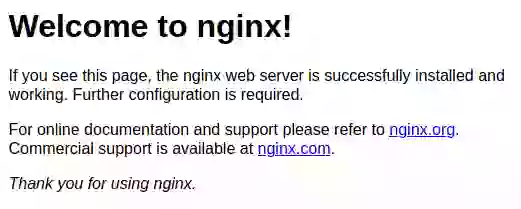
Añadir una página
Crear el directorio
Ahora es el momento de añadir una página a Nginx.
Vamos a empezar creando una carpeta con el nombre de nuestro dominio. Una vez creada, vamos a cambiar el creador de esta, ya que al haberla creado con el usuario super usuario, nuestro usuario no es el creador de esta.
También, vamos a darle diferentes permisos para cada grupo. Para el creador todos (7), y para los usuarios del grupo del creador y el resto, solo lectura y ejecución (5) .
mkdir -p /var/www/tu_dominiochown -R $USER:$USER /var/www/tu_dominiochmod -R 755 /var/www/tu_dominioCrear el Index.html
Para terminar, vamos a crear y añadir contenido al index.html para posteriormente comprobar que funciona.
Cuando terminemos, escribiremos CTRL X, y luego, Y y ENTER, para guardar y cerrar el archivo.
nano /var/www/tu_dominio/index.htmlCrear el archivo de configuración
Vamos a crear el siguiente archivo y le vamos a añadir el siguiente código, cambiando todos los tu_dominio
nano /etc/nginx/sites-available/tu_dominioActivar la configuración
Ahora vamos a activar la configuración/página, para esto, vamos a poner el siguiente comando donde creamos un link desde sites-enabled al archivo que hemos creado.
ln -s /etc/nginx/sites-available/tu_dominio /etc/nginx/sites-enabled/Resetear Nginx
service nginx restartResultado